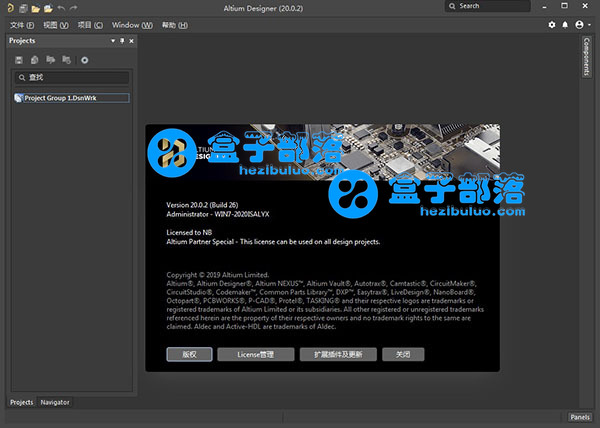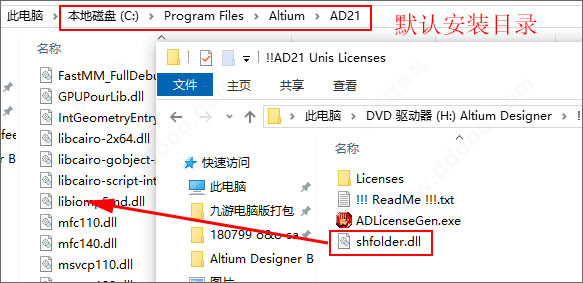AutoCAD 2008是目前工作中最常用的图形设计软件,拥有多个不同的版本,但事实上使用最多的版本是AutoCAD 2008。因为工作中大家使用最多的系统为64位win7,第二就是2008版对系统要求不高,而且还可以很好的满足各种工作环境的要求。新版本增加了自动缩放注释、对标注进行了增强、更新了链接的数据、改进了光源的功能、调整程序贴图、降低视觉复杂程度等等功能,将为用户提供更加高效的工作效率。
新功能
一、缩放注释1、自动缩放注释现在可以在各个布局视口和模型空间中自动缩放注释。通常用于注释图形的对象有一个称为“注释性”的特性。使用这一特性,可以使缩放注释的过程自动化,从而使注释在图纸上以正确的大小打印。通常按图纸大小定义注释性对象。为布局视口和模型空间设置的注释比例将确定这些空间中注释性对象的大小。
2、设置注释比例注释比例是一项与模型空间、布局视口和模型视图一同保存的设置。创建注释性对象后,它们将根据当前注释比例设置进行缩放并自动以正确的大小显示。将注释性对象添加到模型中之前,请将注释比例设置为与您希望从中显示这些对象的视口的比例相同。注释比例将自动以正确的大小显示模型中的对象。二、标注和引线1、一般标注增强功能已添加若干一般标注增强功能,包括公差对齐选项、角度标注的象限支持和半径标注的圆弧延伸线。标注公差对齐 – 可以使用运算符或小数分隔符对齐堆叠公差。公差对齐是标注样式的一部分,也可以为标注单独设置公差对齐。角度标注文字 – 可以控制位于被测角外部的角度标注文字的位置。如果在某个角的外部指定了文字,将创建延伸至该标注文字的延伸标注圆弧。半径标注的圆弧延伸线选项 – 可以使用圆弧延伸线指定半径、直径和折弯半径标注的文字位置。2、向标注添加打断可以在尺寸线或尺寸界线与几何对象或其他标注相交的位置将其打断。虽然不建议采取这种绘图方法,但是在某些情况下是必要的。3、向线性标注添加折弯可以向线性标注添加折弯线,以表示实际测量值与尺寸界线之间的长度不同。如果显示的标注对象小于被标注对象的实际长度,则通常使用折弯尺寸线表示。4、创建多重引线多重引线是具有多个选项的引线对象。对于多重引线,先放置引线对象的头部、尾部或内容均可。
三、表格1、链接表格数据可以将表格数据链接至 Microsoft Excel 中的数据。数据链接可以包括指向整个电子表格、单个单元或多个单元区域的链接。2、更新链接的数据对数据链接进行的更新是双向的,因此无需单独更新表格或外部电子表格。如果更改了链接的 Excel 电子表格中的数据,此更改将快速下载到已建立的数据链接。如果更改了图形中的链接表格,则可以将这些更改上载到外部电子表格。所有链接的信息均可轻松保持最新且同步。
3、创建表格样式表格样式得到增强,添加了用于表格和表格单元中边界及边距的其他格式选项和显示选项。可以从图形中的现有表格快速创建表格样式。4、从图形中提取数据使用数据提取向导,可以从图形中的对象(包括块和属性)提取特性数据和图形信息。可以将提取的数据链接至 Microsoft Excel 电子表格中的信息,并输出到表格或外部文件。四、按视口替代图层特性现在,对象可以在图纸空间的各个视口中以不同方式显示,同时保留其在模型空间中的原始图层特性。布局视口为当前视口时,可以将特性替代指定给一个或多个图层,从而使新设置仅应用于该视口。五、光源1、光度控制光源简介已经改进光源的功能,使其包括光度控制光源选项。使用光度控制光源照亮场景,可以获得更为逼真的渲染图像。可以使用国际(国际标准)测量单位或美制测量单位指定光度控制光源。默认值为国际(国际标准)单位的设置。光度控制光源使用“真实世界”值来调整光源。例如,如果场景要求使用包含一个 75W 灯泡的装置(灯具),则可以从工具选项板选择一个 75W 的灯泡。可以使用烛光、流明或勒克斯单位调整光照强度。可以在指定光域网的 IES 文件中提供光度控制光源的数据,该光域网显示指定装置中的光源将如何照亮房间或墙壁。
2、使用灯具照明要在图形中创建真实光源,可以在包含几何体的块中嵌入光度控制光源。通过光度控制光源的工具选项板,可以轻松访问光度控制光源灯泡、灯或光域网。可以从荧光灯、低压钠灯、白炽灯和高亮度气体放电灯类型的光源中进行选择。3、材质改进对材质进行的改进在于增加了新的程序贴图。与位图(由像马赛克一样的有色像素固定矩阵形成的图像)不同,程序贴图是通过数学算法生成的。程序贴图可以在二维空间或三维空间中生成。新的程序贴图包括:棋盘、噪波、斑点、瓦和波。与使用纹理贴图所获得的效果相比,用户可以在图形中创建效果更为生动和逼真的材质。可以将一个程序贴图嵌套到另一个程序贴图中。这将使材质具有更多的深度和颜色变化。新的程序贴图已添加到“材质”工具选项板,以提供可以使用的基础材质。纸可以选择这些材质并更改特性设置。4、调整程序贴图创建贴图并将其应用于材质后,可以调整缩放和平铺设置。用于“材质缩放与平铺”以及“材质偏移与预览”的面板已添加到“材质”窗口,以对这些设置进行更改。此外,还可以指定缩放比例及同步要在所有贴图中共享的设置,或在程序贴图层级上指定设置。可以调整材质以适合对象的形状。将适当的设置应用到对象可以使之更加适合对象。此更改将显示在材质预览样例中。六、用户界面1、”二维草图与注释”工作空间”二维草图与注释”工作空间仅包含与二维草图和注释相关的工具栏、菜单和选项板。2、新元素图形状态栏包含用于缩放注释的工具。对于模型空间和图纸空间将显示不同的工具。图形状态栏关闭后,它上面的工具将移到应用程序状态栏上。
七、自定义已经添加若干增强功能,用于自定义用户界面。对工具栏自定义的更改 – 可以在“工具栏预览”窗格中或直接在应用程序窗口中交互添加、重新定位以及删除命令。八、绘图效率1、降低视觉复杂程度在创建图形时,图形很快将变得复杂,因而更难操作。通常,可以关闭图层以管理对象的密度,但是,这样做会丢失上下文且无法捕捉隐藏图层上的对象。而通过锁定图层,可以暗显这些图层上的对象,而不是将这些图层关闭。这将降低图形的视觉复杂程度,同时仍提供视觉参考并可以捕捉暗显对象。2、其他增强功能包括视觉逼真度、多行文字改进、多行文字属性、拼写检查改进等。

安装步骤
1.下载后,鼠标右击压缩包选择解压.打开安装包文件夹,双击setup.exe2.点击安装产品.点击下一步.国家或地区选择China,勾选我接受,点击下一步3.名字、姓氏和组织可以随便填,然后点击下一步4.点击安装即可(你也可以点击配置去修改一下软件的安装目录).正在安装……5.安装的时候可能会遇到如下问题,这个问题的原因在于安装CAD时系统安装了一个老版本的flash,这个对CAD的正常使用没有任何影响,因此点击确定即可(但可能对你的flash的使用有影响,你可以在安装完成后打开控制面板,如果发现两个版本的flash,将那个旧版本即flash9卸载即可).点击完成6.在桌面或开始菜单找到AutoCAD 2008的软件图标,双击打开.点击下一步7.序列号输入666-69696969,勾选输入激活码8.双击打开注册机(注册机容易被杀软如360或电脑管家等误报病毒或误删,但软件本身无毒,添加信任并找回文件即可)9.复制申请号到注册机,点击Calculate生成激活码,复制激活码到软件框中,最后点击下一步10.可以看到软件激活成功,点击完成.勾选不,不再显示此消息,点击确定11.至此安装完毕